你有没有想过,在电脑上也能玩安卓系统呢?没错,就是那个让你手机不离手的安卓系统,现在也能在电脑上畅游啦!是不是很神奇?别急,接下来就让我带你一步步走进这个奇妙的世界,用电脑做安卓系统,让你的电脑瞬间变身移动设备!
一、准备工作:工具与材料
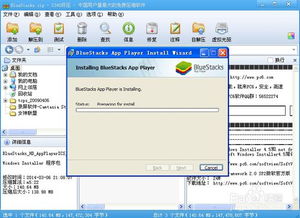
首先,你得准备好以下这些小帮手:
1. 安卓系统x86安装镜像:这是你的电脑上安卓系统的“种子”,可以在网上找到各种版本的安卓x86镜像。
2. UltraISO软件:这个软件可以帮助你将安卓系统镜像写入U盘,是制作启动盘的关键工具。
3. U盘:至少4GB的容量,用来制作启动U盘。
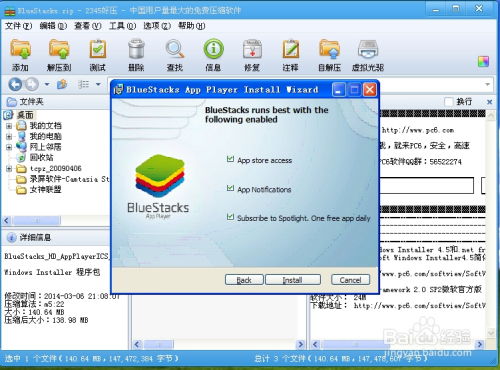
准备好这些,我们就开始大冒险吧!
二、制作启动U盘:打造你的安卓系统“钥匙”
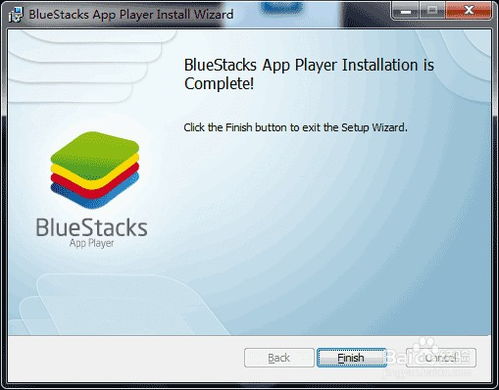
1. 备份U盘数据:在开始之前,别忘了把U盘里的重要数据备份好,因为接下来的操作会清空U盘。
2. 打开UltraISO:将U盘插入电脑,打开UltraISO软件。
3. 打开安卓系统镜像:在菜单栏点击“文件”->“打开”,选择下载好的安卓x86安装镜像。
4. 写入镜像到U盘:点击菜单栏“启动”->“写入硬盘映像”,选择U盘作为目标驱动器,写入方式选择“USB-HDD”,然后点击“写入”按钮。耐心等待,这个过程可能需要几分钟。
三、启动电脑,进入安卓系统
1. 重启电脑:将制作好的启动U盘插入电脑,重启电脑。
2. 进入Boot Menu:在启动过程中,根据屏幕提示或查阅说明书,按下F12/ESC等键进入Boot Menu。
3. 选择U盘启动:在Boot Menu中,选择U盘作为启动设备,然后回车。
四、安装安卓系统
1. 进入安装菜单:启动后,你会看到安卓系统的安装菜单,选择合适的版本进行安装。
2. 分区与格式化:安装过程中,系统会提示你进行分区和格式化硬盘。这里要注意,安卓系统和Windows系统的分区格式不同,需要重新分区。
3. 安装完成:等待安装完成,系统会自动重启。
五、享受安卓系统带来的乐趣
1. 安装应用:安装完成后,你可以像在手机上一样安装各种应用,玩游戏、看视频、聊天,样样都行。
2. 优化设置:根据个人喜好,对系统进行一些优化设置,让电脑上的安卓系统更加流畅。
怎么样,是不是觉得用电脑做安卓系统很简单呢?其实,只要你掌握了方法,就能轻松将电脑变成一个移动设备。快来试试吧,让你的电脑焕发新的活力!
